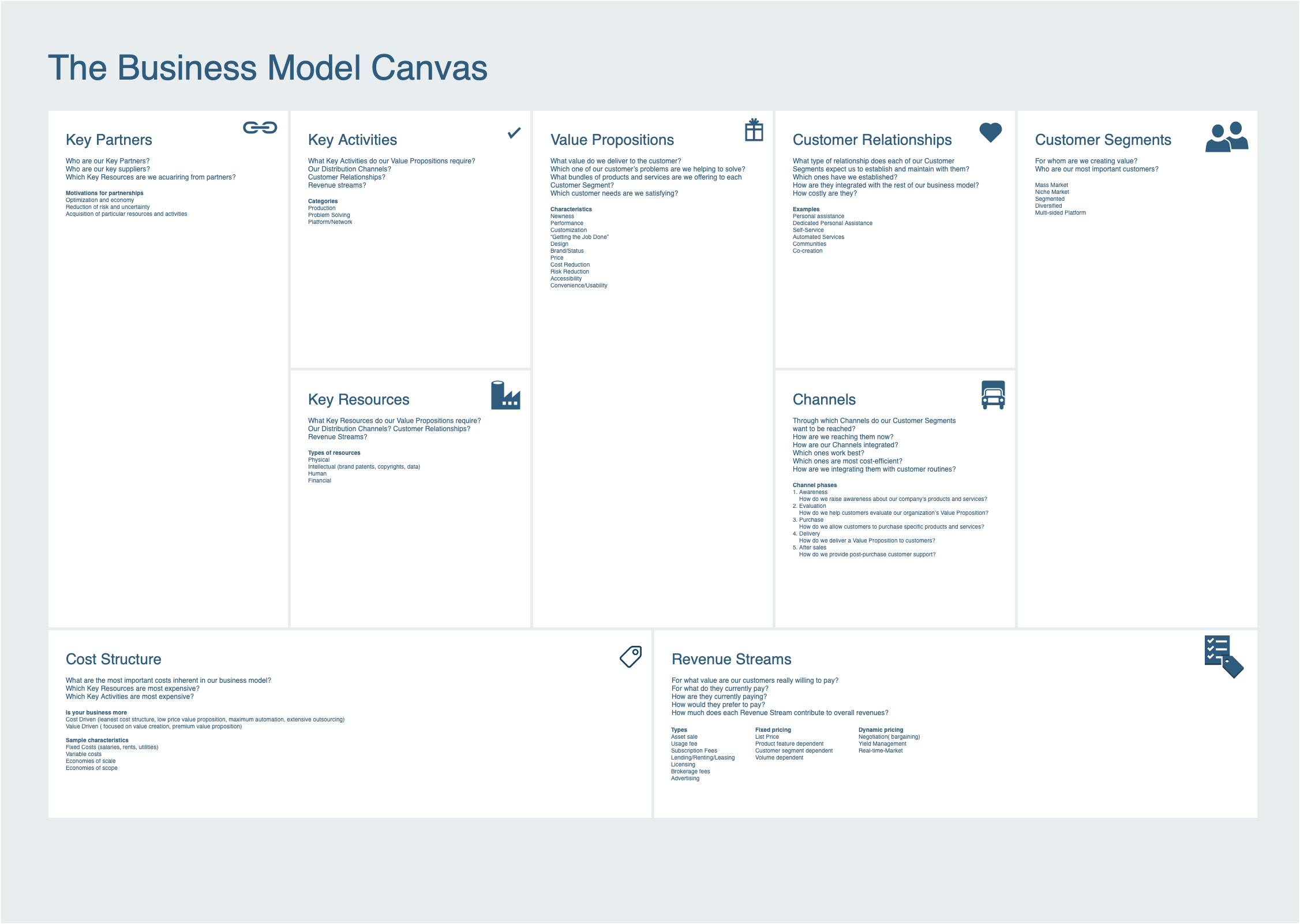业务模型画布中包含什么
模型中有九个不同的相互关联的部分,代表了公司活动和重点的基础。
我将继续使用向您展示如何使用UML图的“习惯跟踪器”应用程序示例。在这种情况下,我将看一个虚构的应用程序开发人员的业务模型,该人只有一个应用程序-习惯追踪器。
提示:单击任意图像以在draw.io中打开完整的“ 习惯跟踪器业务模型画布”。
1.客户群
这些是您要为其产品和/或服务创造价值的人员和组织。谁是您最重要的客户?共同的细分市场包括大众市场,利基市场,多元化市场等。
对于习惯追踪器应用程序,最重要的客户显然是用户和教练。
2.价值主张
对于每个客户群,您将拥有大量提供价值的产品和服务。您既要包括价格和效率之类的可量化事物,又要包括设计之类的质量指标以及客户的整体经验。
考虑这一点的理想方法是采用“ 待完成的工作”方法 -您正在帮助客户解决哪些问题?您能帮助他们完成哪些工作?您满足什么客户需求?
为了帮助您理解这种有用的以客户为中心的方法,请参阅我们的详细白皮书,以了解“待完成的工作”中常用的图表。
习惯追踪器应用程序通过提供工具和鼓励改善其习惯的方式,帮助用户过上更健康快乐的生活。此外,它还可以帮助教练轻松地与用户互动并改善他们与教练之间的业务关系。
3.频道
描述要吸引客户群的渠道以及您当前正在使用的渠道(对于现有业务)。这些可能是您自己的渠道,合作伙伴渠道,或者两者都是。包括渠道的绩效,并记录每个渠道的成本效率。请注意每个渠道在哪里适合客户关系生命周期,以及它们如何适合客户的日常工作。
与Habit Tracker应用程序的用户/教练进行沟通的理想渠道是社交媒体渠道,该应用程序的网站,访客博客,电子邮件和Trello,以跟踪错误,功能和发展。当然,用户和教练更喜欢社交媒体(尤其是Instagram),因为他们已经在这里度过了自己的时间。
4.客户关系
确定您与不同客户群之间已经或想要建立的关系类型。包括员工与客户之间的互动,例如个人服务,自助服务,社区,针对旨在为您的客户服务的产品和服务的协作开发等。每种关系类型都需要支付哪些费用?
6.关键资源
这些都是维持关系和执行关键活动所必需的资源。这可能包括物理资源(店面,显示器),数字基础设施和工具,人员,财务和知识资源(专利,商标,数据)。这将向您显示您的业务中必不可少的资产。
对于Habit Tracker应用程序而言,编码人员,文档编制人员(和翻译人员)以及市场营销撰稿人/设计师显然将是必不可少的资源。而且还允许用户和教练实际使用该应用程序的数据库托管,它将托管在Amazon Web Services或类似的云平台上。
7.重点活动
详细说明您为实现价值主张并与客户和合作伙伴互动而进行的活动,例如生产,问题解决,网络,事件,支持等。这将突出显示您(以及您的关键资源)真正需要做的事情为了表现出色。
为了提供Habit Tracker应用程序的价值主张,关键的活动显然是软件开发,支持和营销。
8.主要合作伙伴
合作伙伴包括与您建立了买卖关系,合资企业和战略联盟的个人或企业。如果要构建详细的模型,则可以包括合作伙伴执行哪些关键活动以及合作伙伴提供哪些关键资源。
除了拥有资源的人以外,与Habit Tracker应用程序几乎没有明确的伙伴关系。尽管苹果和谷歌作为销售应用程序的平台而脱颖而出,但它们并未在应用程序商店列表中提供任何关键资源。
9.成本构成
一旦根据客户需求了解了业务模型的基础结构,就可以对它的成本结构有一个更清晰的了解。您的模型中最重要的成本是什么?哪些关键资源和活动最昂贵?您的业务是成本驱动还是价值驱动?
对于Habit Tracker应用程序而言,在理想的世界中,业务将以价值为导向–他们希望帮助人们改善生活(良好习惯)和业务(更快乐的教练客户)。成本将取决于处于哪个阶段的开发。随着越来越多的人使用该应用程序,支持成本可能是最昂贵的。
完成的业务模型画布
将所有这些部分放在一起时,您将清楚地了解自己的业务模型。
通过使用draw.io,您可以与分布式团队中的其他人员协作以在线填写业务模型,而不必依赖大量的纸和便笺。另外,它比手写的内容更具可读性!
填充每个组件后,这就是Habit Tracker应用程序业务模型画布的外观。我在字段底部留下了提示,以帮助您填写自己的业务模型。
在draw.io中打开此示例Business Model Canvas
在draw.io中创建自己的业务模型画布
draw.io在模板库中包含用于Business Model Canvas的模板,并附有关于哪些信息属于模型的哪个部分的有用提示。
当你创建一个新的draw.io图,选择业务从左侧,然后选择商业模式画布模板。如果将鼠标悬停在每个模板上,则可以看到模板名称。最后,选择创建以将模板添加到绘图区域。
提示:这是一个非常大的模型,大部分填充文本。您可以通过隐藏右侧的格式面板来增大绘图区域–单击右侧面板上方的显示/隐藏面板图标。
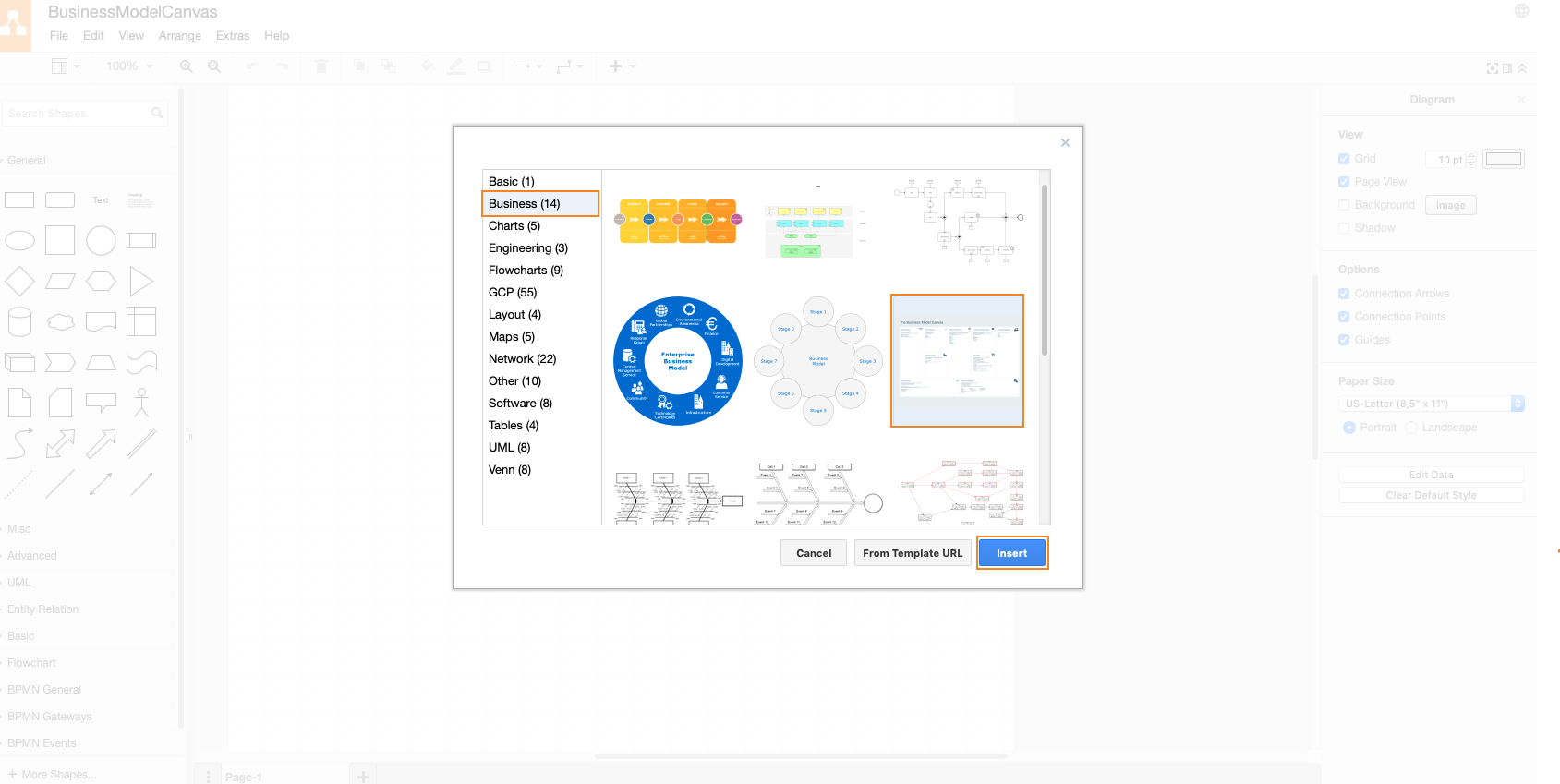
使用业务模型画布模板创建一个新的draw.io图
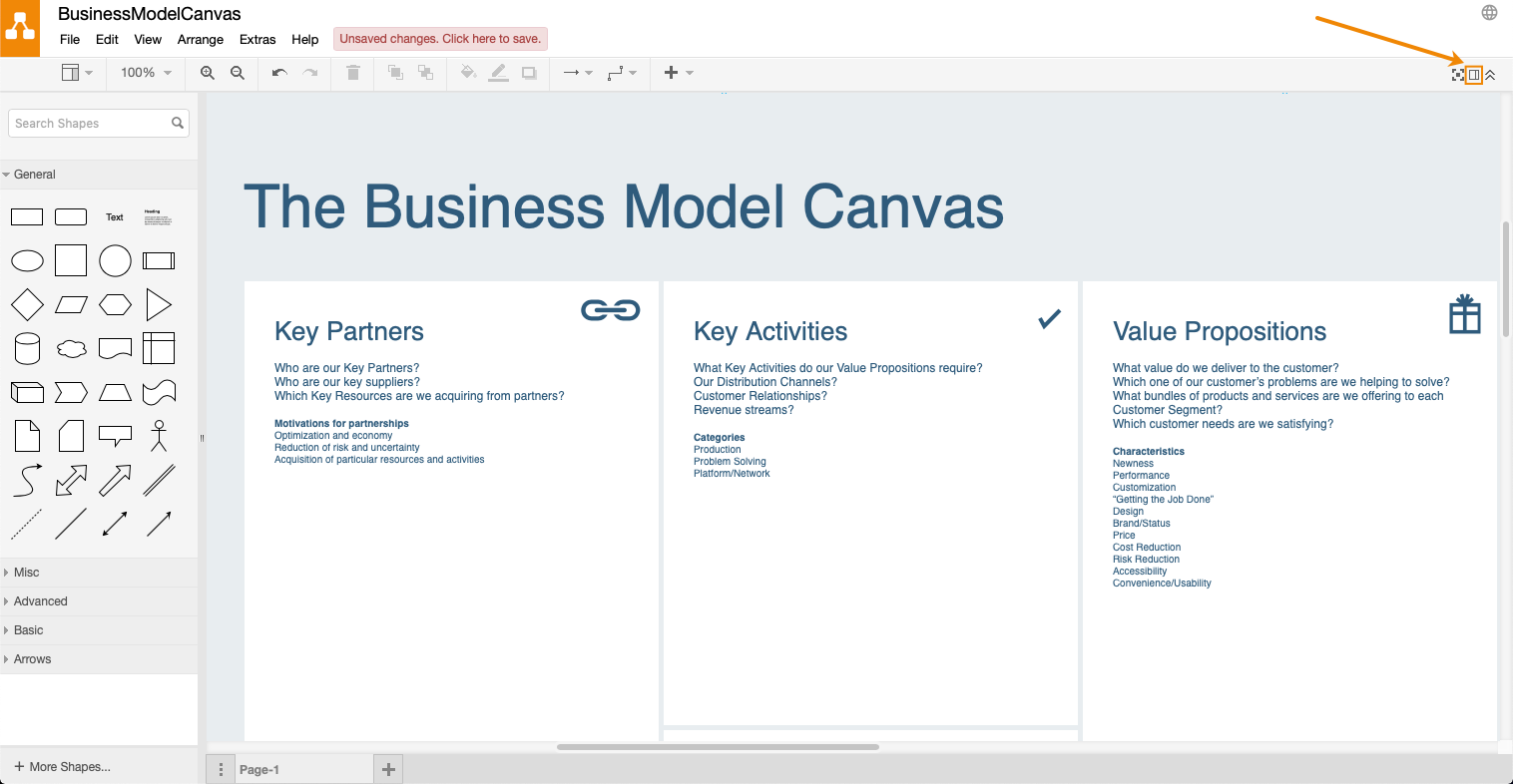
通过关闭右侧面板来扩大绘图区域。